Как официально отключить проверку лицензии Windows 11!
В этом руководстве мы покажем вам, как официально отключить проверку лицензии Windows 11 на значительный период времени. Последняя итерация ОС приобрела довольно много интригующих функций, а множество изменений пользовательского интерфейса привлекло к себе большую часть внимания. Из-за всего этого на этот раз мы увидели, что гораздо больше пользователей зарегистрировались в сборках для разработчиков и бета-версиях, чем когда-либо прежде.
Тем не менее, некоторые пользователи в настоящее время получают сообщение об ошибке «Срок действия вашей лицензии Windows скоро истечет» на их ПК с Windows 11. Дело в том, что они уже знают о дате истечения срока действия Windows на своем ПК и не хотят получать постоянные уведомления об этом. Если вы также находитесь на той же странице и хотите отключить проверку лицензии Windows 11, то это руководство поможет вам. Следуйте вместе.
Как официально отключить проверку лицензии Windows 11!

ОС поставляется с файлом службы обновлений, который отвечает за обнаружение текущей установленной сборки Windows, проверку ожидающих обновлений Windows и последующий запуск процесса загрузки и установки последних обновлений. И как вы уже догадались, мы просто отключим эту услугу. В этом случае Windows не сможет выполнить проверку даты истечения срока действия лицензии для текущей сборки ОС.
Программы для Windows, мобильные приложения, игры - ВСЁ БЕСПЛАТНО, в нашем закрытом телеграмм канале - Подписывайтесь:)
Однако, прежде чем вы приступите к действиям по отключению проверки лицензии Windows 11, давайте сообщим вам о негативных последствиях этого метода. После отключения этой службы вы перестанете получать функции и обновления безопасности от Microsoft. В результате ваш компьютер подвергается риску и становится более уязвимым для атак, вирусов и других вредоносных программ. Поэтому приступайте к действиям по отключению проверки лицензии Windows 11 только в том случае, если вы понимаете связанный с этим риск.
Шаги инструкции
- Для начала используйте сочетания клавиш Windows + R, чтобы открыть диалоговое окно «Выполнить».
- Затем введите приведенную ниже команду и нажмите Enter. Откроется меню «Службы».services.msc

- Теперь перейдите к Центру обновления Windows, щелкните его правой кнопкой мыши и выберите «Свойства».

- Перейдите в раздел «Автозагрузка» и измените «Тип запуска» на «Отключено».

- Наконец, нажмите «Применить» > «ОК», чтобы сохранить изменения.
- Теперь просто перезагрузите компьютер один раз, чтобы изменения вступили в силу.
Вот и все. Это были шаги по официальному отключению проверки лицензии Windows 11. Если у вас есть какие-либо вопросы относительно вышеупомянутых шагов, сообщите нам об этом в комментариях. Мы вернемся к вам с решением в ближайшее время.
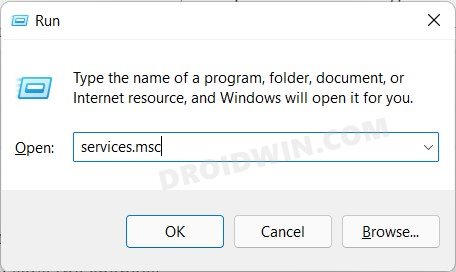

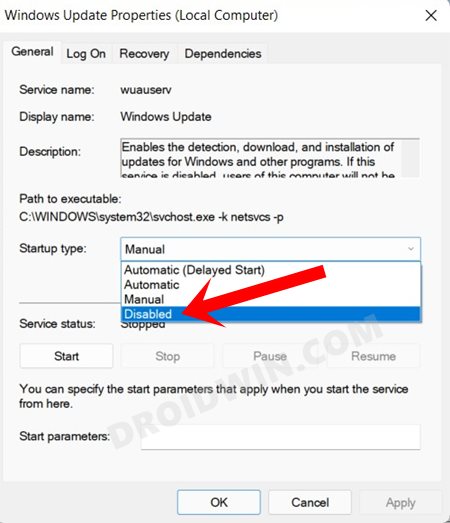
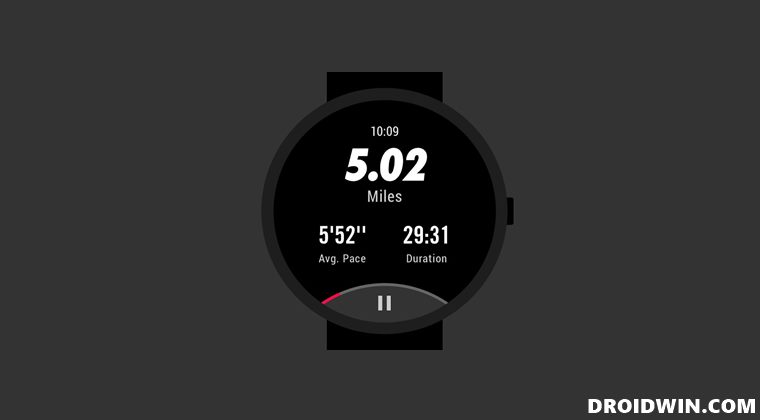

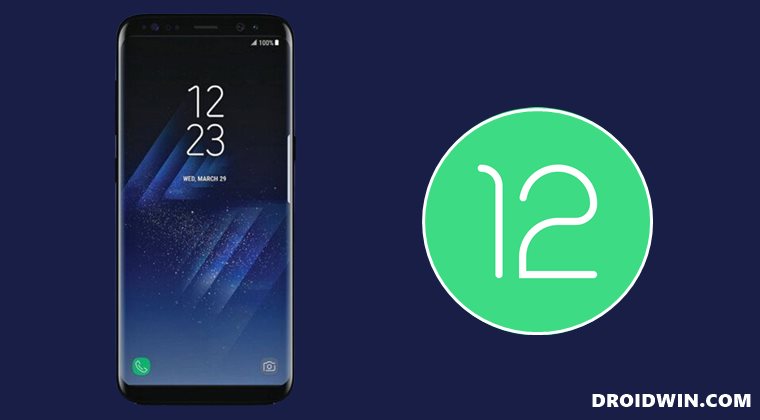
![Как получить root права на crDroid через Magisk [Video]](https://vgev.ru/wp-content/uploads/2023/01/root-crdroid-magisk.jpg)
![CarPlay не работает с iOS 16: как исправить [10 Methods]](https://vgev.ru/wp-content/uploads/2022/09/carplay-not-working-ios-16.jpg)
